Méthode 1 : Sauvegarde des contacts Android sur PC à l'aide de EelPhone Récupération De Données Android
EelPhone Récupération De Données Android sauvegarde et restaure toutes sortes de vos données Android, y compris vos contacts. Il fonctionne à presque tous les appareils Android, Samsung, LG, Huawei, Sony, MOTO etc. y compris plus de 8000 modèles. Après la sauvegarde, avec ce logiciel, vous pouvez prévisualiser vos contacts de sauvegarde et les restaurer sur n'importe quel appareil Android.
Étapes détaillées:
Étape 1. Lancez EelPhone Récupération De Données Android sur l'ordinateur, à partir des options de fonctionnalités, sélectionnez « Sauvegarde & Restauration ».

Étape 2. Connectez votre téléphone Android à votre ordinateur par un câble USB.
Vous devez activer le débogage USB. Si vous ne l'avez pas activé avant, suivez simplement les instructions de la fenêtre.
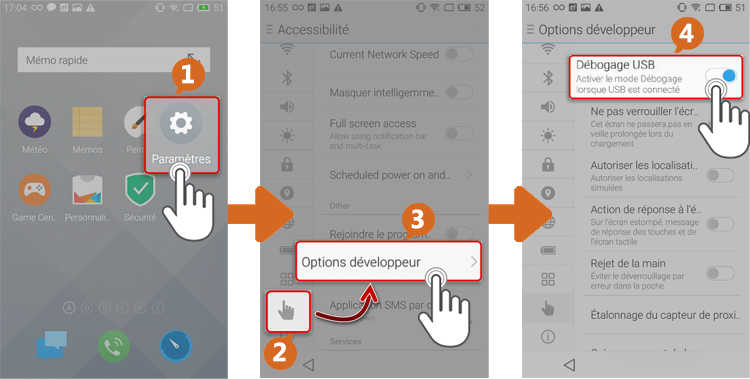
Étape 3. Quand votre appareil est connecté, cliquez sur le bouton « Sauvegarder ».
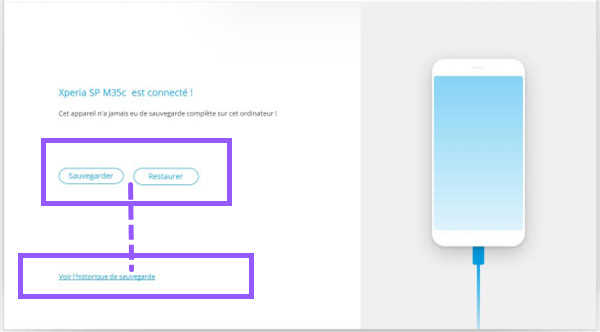
Étape 4. Sélectionnez « Contacts ». Si vous voulez sauvegarder d'autres fichiers de données, vous pouvez cocher les autres. Puis cliquez sur « Sauvegarder » pour lancer le processus.
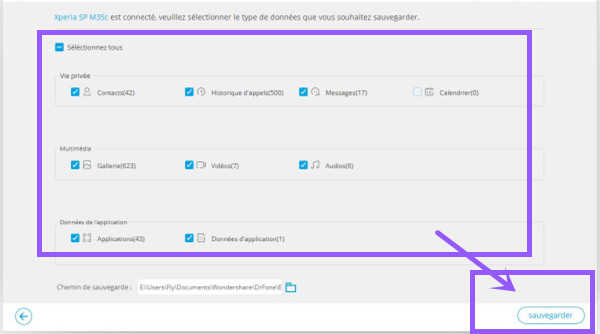
Étape 5. Attendez quelques minutes jusqu'à ce que la sauvegarde se termine, cliquez sur « Voir la sauvegarde » pour vérifier si les contacts sont dans votre fichier de sauvegarde.
Voir ou restaurer vos contacts de sauvegarde
Si vous souhaitez voir ou restaurer vos contacts de sauvegarde, lancez le logiciel et choisissez « Sauvegarde & Restauration ».
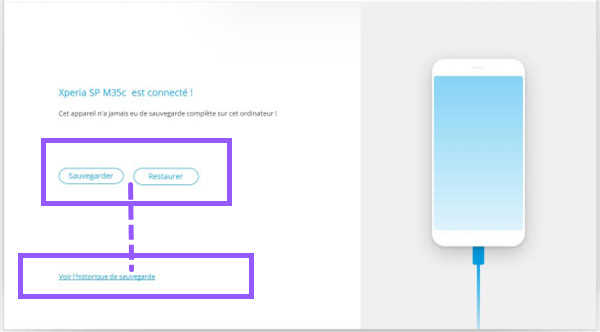
Ensuite, cliquez sur « Voir l'historique de sauvegarde » et choisissez une copie de sauvegarde à prévisualiser. Cliquez sur « Restaurer » pour restaurer les données de sauvegarde.
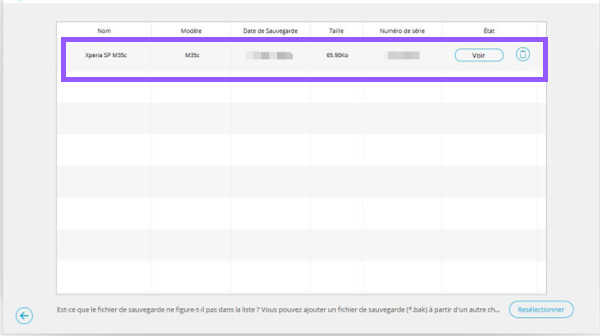
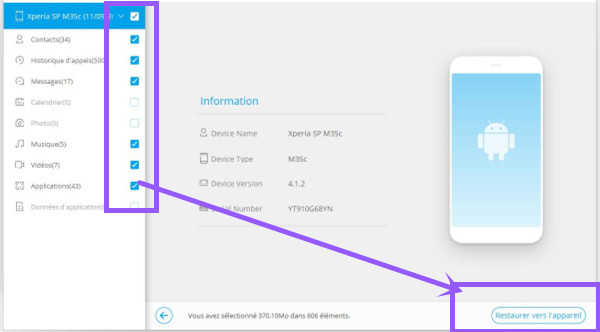
Attentions: si ce logiciel ne peut pas lire les messages et contacts de votre téléphone, vous devez activer l'autorisation App comme les photos:
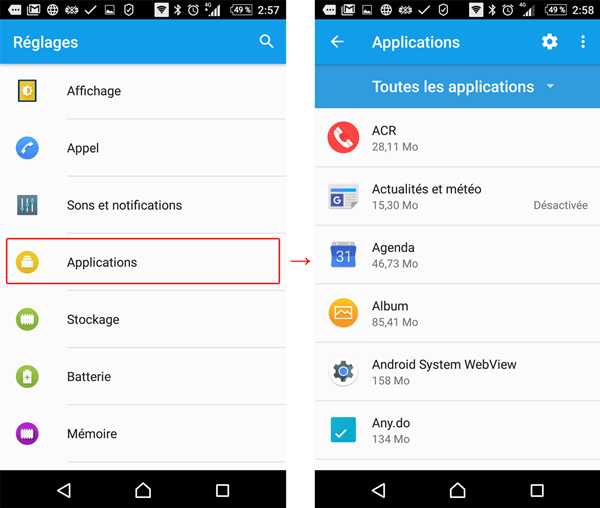
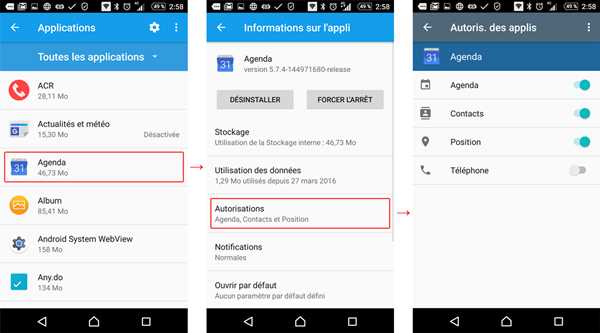
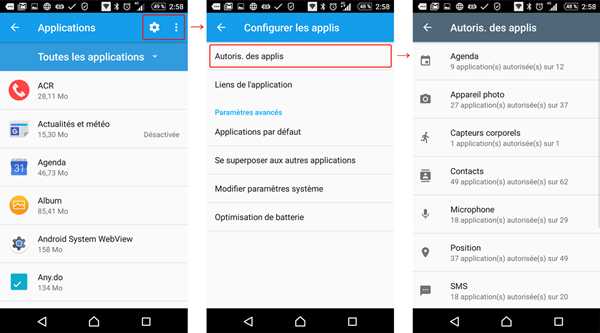
Méthode 2 : Exporter les contacts Gmail vers l'ordinateur (fichier CSV / vCard)
Gmail vous aide à gérer votre contacts facilement. Vous pouvez copier ou déplacer vos contacts dans votre programme de PC, comme Outlook, Yahoo mail, etc.
Pour exporter vos contacts complets, vous devez:
1. Entrez le site de Google Contacts.
Sélectionnez le groupe de contacts que vous souhaitez exporter. Assurez-vous de sélectionner tous les contacts ou le groupe de contacts.
2. Cliquez sur Plus > Exporter.
3. Choisissez d'exporter les contacts en format CSV qui peut être reconnu par Android ou vCard pour l'appareil iOS.
4. Cliquez sur « Exporter » et choisissez une place pour transférer vos contacts sur votre ordinateur.
5. Si vous souhaitez transférer un fichier CSV (fichier de contact) vers d'autres appareils Android, vous pouvez le copiez et collez sur votre appareil Android, puis accédez au réglage App et appuyez sur « Importer des contacts ».
Vous pouvez choisir la méthode ce que vous préférez pour sauvegarder les contacts, pour réduire la difficulté et le danger, la deuxième méthode est le meilleur choix. car les fonctionnalités de ce logiciel sont les plus pratiques et les plus professionnelles.
Marion Cotillard
Cet article a mise à jours en 02 Août 2020

Merci
 Merci à votre commentaire!
Merci à votre commentaire!




